【Android 標準アプリまとめ】『ブラウザ』アプリを使ってWebサイトを快適に閲覧しよう!
[PR記事]
Webページを見るときに使うのが「Webブラウザ」アプリ。
Android端末ではパソコン同様、『Chrome』『Firefox』『Opera』『Sleipnir』などから、好みのWebブラウザを選んで利用できます。
しかし実は、標準でインストールされている『ブラウザ』アプリも、Webページを普通に閲覧するには充分な機能を備えているのです。
今回はこの『ブラウザ』の基本的機能を全3回に分けて、詳しく解説していきます。
Android初心者の方はもちろん、他のブラウザを利用している方にとっても意外な発見があるかもしれませんよ。
【ページ閲覧編】
・Webページを検索しよう
・ページを拡大・縮小しよう
・文章を選んでコピペ&Web検索しよう
・お気に入りの画像を保存しよう
・パソコン版ページを表示しよう
【ブックマーク編】(別ページ)
・ブックマークを登録しよう
・ブックマークを閲覧しよう
・ブックマークを編集しよう
・1番見るページを「ホームページ」に設定しよう
・ホーム画面にショートカットを置こう
【応用機能編】(別ページ)
・ブックマークやタブ画面を素早く起動しよう(Android4.0以降)
・タブで複数ページを開こう
・「Twitter」「Facebook」で共有しよう
・ページ内を検索しよう
・Webページをオフラインで読もう
※一部機能はAndroid4.0以降の端末のみ対応となります。
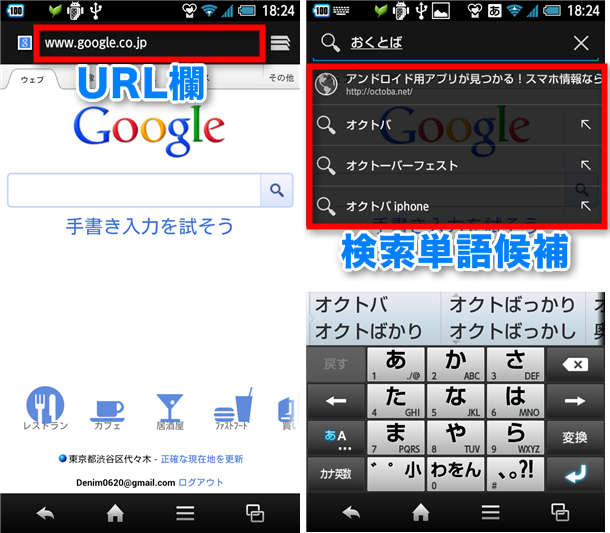
ブックマークから「Google」を選んで…という必要はありません。
画面上部にあるURL欄をタップして、調べたい単語を入力すればOK!
ちなみに入力途中でもWebページやキーワードの候補が表示されるので、そちらをタップしてもOKです。
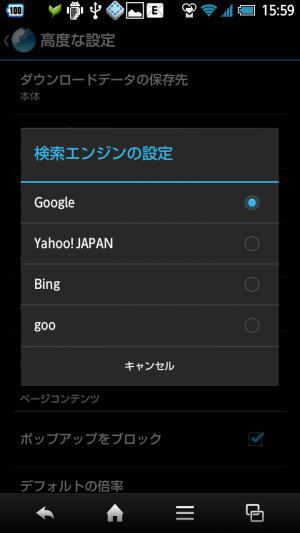
Web検索のとき、通常は「Google」が利用されますが、使い慣れた検索エンジンを使いたい方も多いでしょう。
Menuキー>「設定」>「高度な設定」内で、検索エンジンを「Yahoo!JAPAN」「Bing」「goo」に変更することができます。
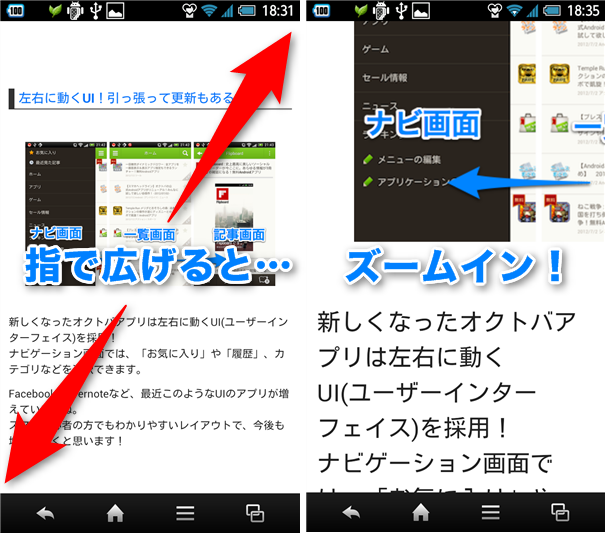
画面を2つの指で開くように操作すると画面が拡大され、細かい字や画像が見やすくなります(ピンチズーム)
逆に閉じるように操作すると画面が縮小され、ページ全体を確認しやすくなります。(ピンチアウト)
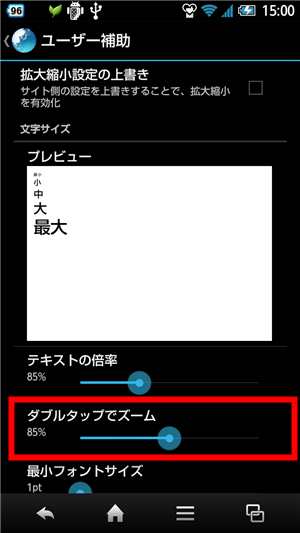
また画面をダブルタップすると、事前に指定した倍率に固定ズームできます。(Android4.0以降)
倍率の指定はMenuキー>「設定」>「ユーザー補助」から可能です。
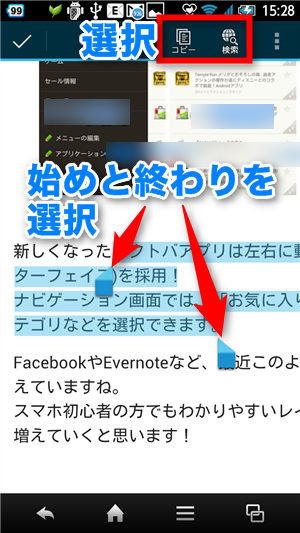
パソコンでは、マウスで左クリックしながら文章を選択すれば「コピー」や「Web検索」ができますね。あれと同じことが『ブラウザ』でも可能です。
テキストを選択すると、画面のような「選択カーソル」が現れるので、コピーしたい部分のはじめと終わりを選びます。
あとは画面上のボタンで「コピー」もしくは「検索」を選びましょう。(Android2.x系はコピーのみ可能)
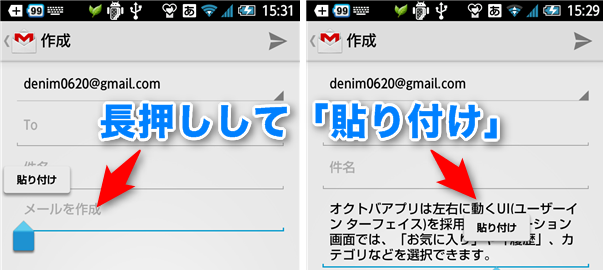
ちなみにコピーした文章をメールアプリなどに貼り付けたい時は、メールアプリの入力欄を長押しして「貼り付け」(アプリによって「ペースト」など)すればOKです。

画像を長押しすると、画像を保存したり壁紙にしたりできます。
ちなみに保存した画像は、SDカード内の「Download」フォルダに保存されます。
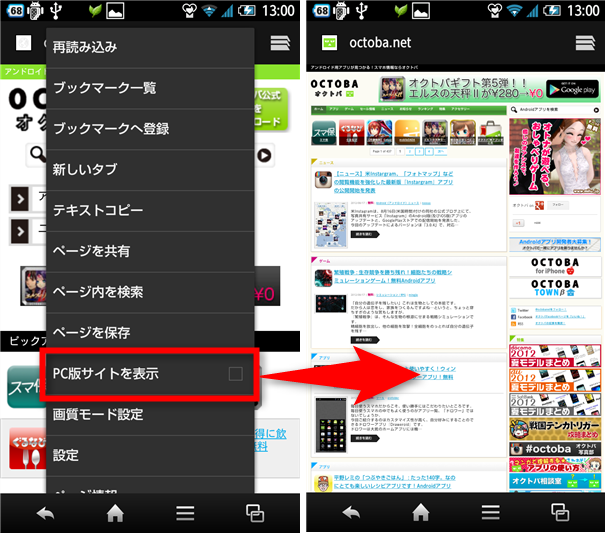
最近のWebページは、スマホでアクセスすると自動的にモバイル版ページを表示するサイトが増えてきました。
しかし時にはパソコン版の方が見やすかったり、パソコン限定のコンテンツがあったり…。
そんな時はMenu>「PC版サイトを表示する」で、強制的にパソコン版で表示することができます。(Android4.0以降)
今回は主に「閲覧・検索」部分に注目してみました。
次回はブックマーク機能についてチェックしてみます。
- ※お手持ちの端末や環境によりアプリが利用できない場合があります。
- ※ご紹介したアプリの内容はレビュー時のバージョンのものです。
- ※記事および画像の無断転用を禁じます。





